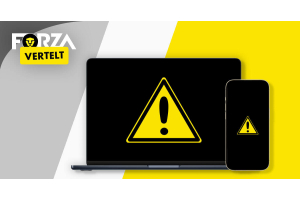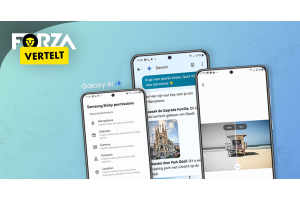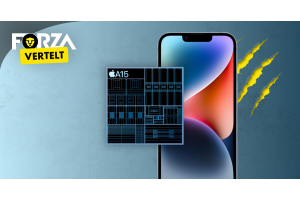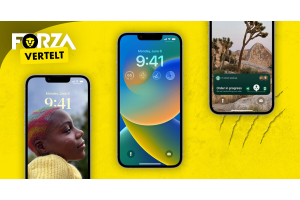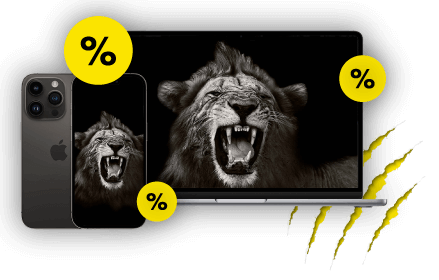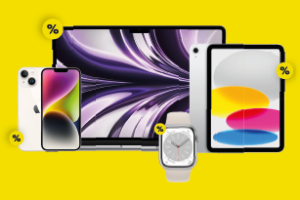
iPhone reset - dit zijn de opties
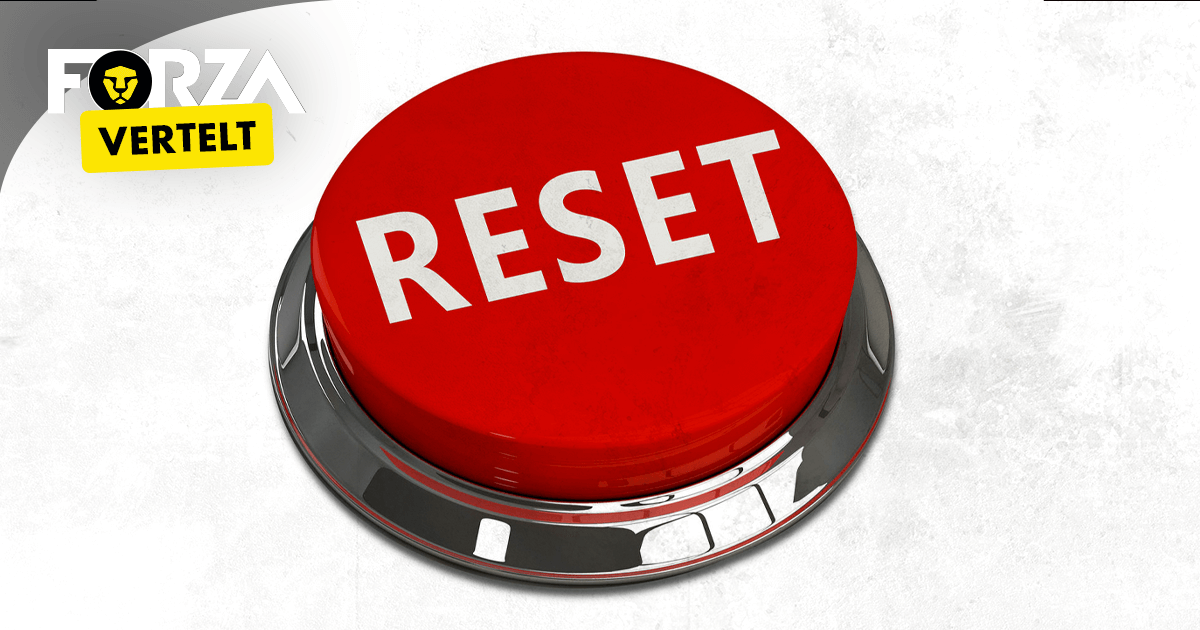
Terugzetten naar fabrieksinstellingen
Hoe Apple het noemt: Wis alle inhoud en instellingen
Hoe het werkt: Instellingen -> Algemeen -> iPhone overzetten of resetten -> Alle inhoud en instellingen wissen.
Wat het doet: Hiermee zet je de hele iPhone terug naar de fabrieksinstellingen.
Wat het oplost: Complexe softwareproblemen.
Netwerkinstellingen
Hoe Apple het noemt: Herstel netwerkinstellingen
Hoe het werkt: Instellingen -> Algemeen -> iPhone overzetten of resetten -> Resetten -> Netwerkinstellingen
Wat het oplost: Wat het doet: Zet Wi-Fi, Bluetooth, VPN en VPN terug naar fabrieksinstellingen Wi-Fi, Bluetooth, VPN en VPN softwareproblemen.
Wi-Fi, Bluetooth, VPN en VPN softwareproblemen.
Reset alle instellingen
Hoe Apple het noemt: Reset alle instellingen
Hoe het werkt: Instellingen -> Algemeen -> Overdracht of reset iPhone -> Reset -> Reset alle instellingen.
Wat het doet: Zet alle gegevens in Instellingen terug naar fabrieksinstellingen.
Wat het oplost: "Magische kogel" voor hardnekkige softwareproblemen.
Toetsenwoordenboek resetten
Hoe Apple het noemt: Toetsenwoordenboek resetten
Hoe het werkt: Instellingen -> Algemeen -> iPhone overzetten of resetten -> Resetten -> Toetsenboek resetten
Wat het doet: Zet het woordenboek van het iPhone-toetsenbord terug naar de fabrieksinstellingen.
Wat het oplost: Wist alle opgeslagen woorden in uw iPhone-woordenboek.
Lay-out beginscherm resetten
Hoe Apple het noemt: Lay-out beginscherm resetten
Hoe het werkt: Instellingen -> Algemeen -> iPhone overzetten of resetten -> Resetten -> Lay-out beginscherm resetten.
Wat het doet: Zet de instellingen voor de lay-out van het beginscherm terug naar de fabrieksinstellingen.
Wat het oplost: Zet het beginscherm terug naar de fabrieksindeling.
iPhone herstellen
Hoe Apple het noemt: herstelmodus.
Hoe het werkt: Sluit je iPhone aan op een computer. Open iTunes / finder en klik op het iPhone-symbool en klik vervolgens op iPhone herstellen / restore iPhone. Maak een backup van je gegevens. En log alvorens 'Zoek mijn' iPhone uit.
Wat het doet: Wist alle inhoud en instellingen en installeert de nieuwste versie van iOS.
Wat het oplost: Complexe softwareproblemen.
DFU herstellen
Hoe Apple het noemt: DFU herstellen
Hoe het werkt: Dit verschilt per toestel.
Wat het doet: Wist en herlaadt alle code die de software en hardware van uw iPhone aanstuurt
Wat het oplost: Complexe softwareproblemen
Locatie en privacy resetten
Hoe Apple het noemt: Locatie en privacy resetten.
Hoe het werkt: Locatie en privacy resetten Instellingen -> Algemeen -> iPhone overzetten of resetten -> Resetten -> Locatie en privacy resetten.
Wat het doet: Locatie- en privacy-instellingen resetten.
Wat het oplost: Problemen met locatie-diensten en privacy-instellingen.
Wachtwoord resetten
Hoe Apple het noemt: Wachtwoord resetten
Hoe het werkt: Instellingen -> Face ID & Wachtwoord -> Wachtwoord wijzigen
Wat het doet: Wachtwoord resetten
Wat het oplost: Wachtwoord resetten waarmee u uw iPhone ontgrendelt.
Hard Reset
Hoe Apple het noemt: Hard Reset
Hoe het werkt: Wat het doet: Harde Reset iPhone 6 en eerder: Aan/uit-knop + Home-knop ingedrukt houden tot Apple-logo verschijnt.
iPhone 7: Houd volume omlaag + aan/uit-knop ingedrukt tot het Apple-logo verschijnt.
iPhone 8 & nieuwer: Druk op de volume omhoog-knop en laat deze los. Druk op de volume omlaag-knop en laat deze weer los. Houd de zijknop ingedrukt tot het Apple-logo verschijnt.
Wat het doet: Je iPhone wordt abrupt opnieuw opgestart.
Wat het oplost: Bevroren iPhone-scherm en software loopt vast.
Soft Reset
Hoe Apple het noemt: Restart
Houd de aan/uit-knop ingedrukt. Schuif de aan/uit-schuif van links naar rechts. Wacht 15-30 seconden en houd vervolgens de aan/uit-knop weer ingedrukt.
Als je iPhone geen homeknop heeft, houd je de zijknop en een van beide volumeknoppen tegelijk ingedrukt tot "Zet uit" verschijnt.
Wat het doet: Zet iPhone uit en weer aan. Kleine softwarestoringen.
Wat het oplost: Kleine softwarestoringen